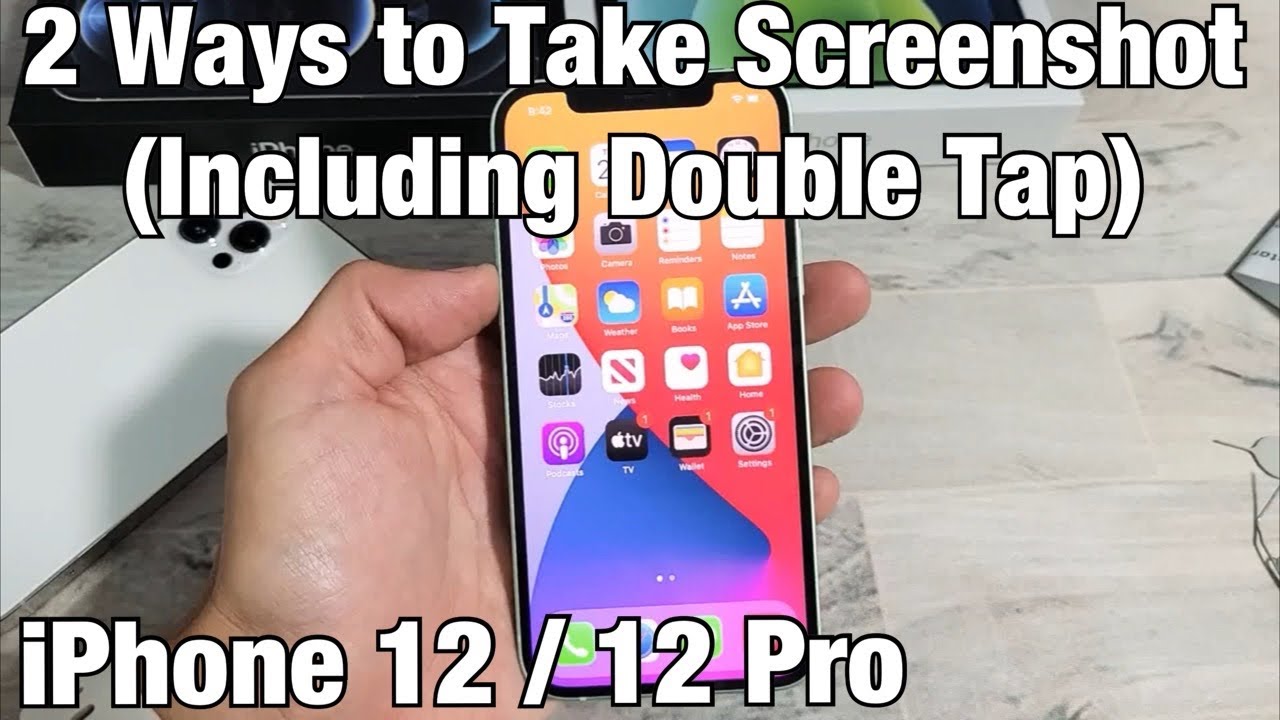Hacer una captura de pantalla en el iPhone 12 es muy rápido y puede ayudarte a guardar información importante o compartir momentos.
Hacer una captura de pantalla en el iPhone 12: cómo capturar la pantalla
Hacer una captura de pantalla en el iPhone 12 puede ser muy útil: por ejemplo, puedes enviar a un amigo o amiga una parte de una página web. Con el iPhone 12 es muy fácil hacer una captura de pantalla:
- Puede hacer una captura de pantalla en el iPhone con una combinación de teclas. Para ello, pulse simultáneamente el botón de encendido (lado derecho) y el botón de subir volumen (lado izquierdo). Cuando se haya hecho la captura de pantalla, la pantalla de tu iPhone se iluminará brevemente.
- Con el iPhone 12, también puedes editar tu captura de pantalla directamente desde la versión iOS 14. Después de hacer la captura de pantalla, aparecerá en una pequeña vista en la esquina inferior izquierda de la pantalla. Al pulsar sobre esta imagen, podrás editar tu captura de pantalla.
- De este modo, podrás recortar tu captura de pantalla, insertar marcas con el símbolo del lápiz, compartirla con amigos y conocidos a través de diferentes aplicaciones y guardarla con la marca de verificación.
- La captura de pantalla que haya hecho se guardará en la aplicación «Fotos». Vaya a «Colecciones» > «Tipos de medios» > «Capturas de pantalla» para encontrar todas las capturas de pantalla.
- Si no está satisfecho con la captura de pantalla, puede borrarla directamente después de hacerla pulsando la X.
Grabar un video de la pantalla en el iPhone 12: instrucciones paso a paso
Sin embargo, con el iPhone 12 no solo puede hacer capturas de pantalla. También es posible grabar vídeos de la pantalla.
- Si desea grabar un vídeo de la pantalla, abra el centro de control: para ello, deslice el dedo hacia abajo desde la esquina superior derecha de la pantalla de inicio.
- Aquí debería ver un círculo con un punto. Este símbolo es la captura de pantalla. Al pulsar el botón, la captura de pantalla se inicia tras una cuenta atrás de tres segundos.
- Puede detener el vídeo de la pantalla pulsando de nuevo el botón en el centro de control.
- Si no encuentra el símbolo de la grabación de pantalla en el centro de control, deberá añadirlo. Para ello, abra «Ajustes» y vaya al menú «Centro de control».
- En «Personalizar controles» encontrará la opción «Grabación de pantalla». Pulse el signo más verde. A continuación, podrá iniciar un vídeo de pantalla a través del centro de control.
- Encontrará el vídeo de pantalla grabado en la aplicación «Fotos», en «Grabaciones de pantalla».
iPhone 12: Guardar páginas web completas como captura de pantalla
Si no solo desea hacer una captura de pantalla del contenido visible en su pantalla, sino también incluir elementos que se encuentran fuera del borde de la pantalla, también puede hacerlo fácilmente. Por ejemplo, puede guardar sitios web completos como capturas de pantalla sin tener que hacer varias capturas.
- Para ello, pulse brevemente el botón de encendido y el botón de subir volumen.
- A continuación, haga clic en «Página completa». Aquí puede ajustar su selección.
- Deslice el dedo hacia la derecha en la vista previa. De este modo, podrá mostrar un fragmento más grande en la captura de pantalla. Si desea mostrar menos contenido, también puede recortar la imagen.
- Si desea guardar la captura de pantalla como imagen, pulse la marca de verificación y, a continuación, «Guardar en Fotos».
- También es posible guardar toda la página como archivo PDF. Para ello, debe pulsar «Guardar PDF en «Archivos»». A continuación, seleccione una ubicación de almacenamiento en la que pueda encontrar el archivo más tarde.